Lesen ist ein ausgezeichnetes Hobby, mit dem Sie sich die Zeit vertreiben und mehr Wissen erwerben können. Auch wenn gedruckte Bücher nicht aus der Mode gekommen sind, so sind wir doch zu PDF-Dateien übergegangen, die wir auf dem Bildschirm unseres Mobiltelefons oder Tablets genießen können. Was wäre, wenn wir Ihnen sagen würden, dass einige Online-Tools und -Plattformen ein echtes Buch simulieren können und dabei die Technologie nutzen? Lesen Sie weiter, um mehr über HTML5 Flipbooks zu erfahren und entdecken Sie die Schritte, um ein PDF in ein Flipbook zu konvertieren.
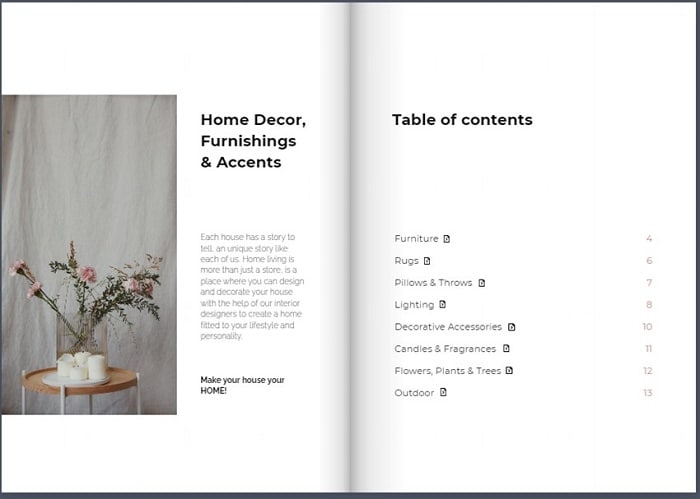
In diesem Artikel
Teil 1. Was ist ein HTML5 Flipbook?
Ein HTML5 Flipbook ist ein Online-Katalog, der Ihnen beim Lesen das Gefühl gibt, in einem echten Buch zu blättern. Dieser interaktive Katalog unterscheidet sich von einem PDF, da er nicht statisch ist und spannende Interaktionen bietet, wie z.B. den Umblättereffekt.
Ein wesentlicher Vorteil des HTML5-Formats ist, dass es sehr reaktionsschnell ist und mit den meisten Browsern und mobilen Geräten funktioniert. Sie können es auch offline einbetten oder verwenden, wenn Sie nicht mit einem WLAN-Netzwerk verbunden sind.
Teil 2. PDFs in HTML5 Flipbooks online konvertieren
Wie wir gesehen haben, macht das HTML5 Flipbook Ihr Leseerlebnis noch intensiver und spannender. Sie werden sich jedoch fragen, wie Sie Ihr fades PDF in ein HTML5-Format umwandeln können. Zum Glück ist dies kein komplizierter Prozess.
Zahlreiche Online-Tools können Ihnen bei der Konvertierung Ihrer PDFs in HTML5-Flipbooks helfen. In diesem Abschnitt des Artikels zeigen wir Ihnen am Beispiel von Publuu, welche Schritte Sie befolgen sollten.
Publuu ist eine Plattform, mit der Sie Ihre PDFs in interaktive Flipbooks umwandeln können, auf die Sie ganz einfach online zugreifen und sie weitergeben können. Mit Publuu können Sie Ihr Flipbook auf jeder beliebigen Webseite einbetten, es nach Belieben anpassen, seine Leistung messen und es überall online teilen.
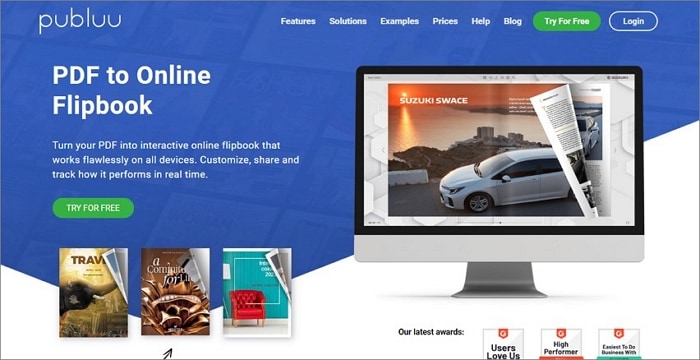
Hier finden Sie einige einfache Schritte zur Erstellung eines Online Flipbooks.
Schritt 1 Laden Sie die PDF-Datei hoch, die Sie in ein fliphtml5 Online-Format konvertieren möchten, indem Sie auf die Schaltfläche "PDF hochladen" klicken. Wenn Sie die Plattform zum ersten Mal nutzen, müssen Sie sich registrieren.
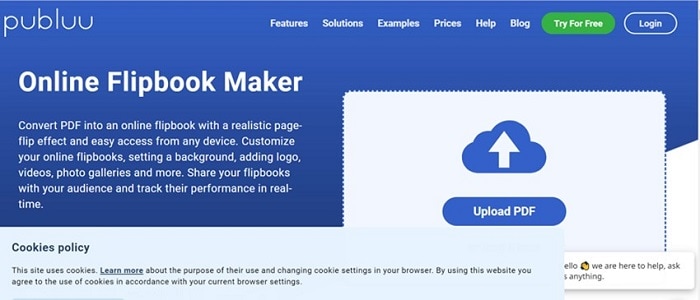
Schritt 2 Verwenden Sie den Publuu Flipbook Maker, um Ihr Flipbook zu gestalten. Sie können den Hintergrund ändern, ein Logo hinzufügen oder mit Videos und Fotos anreichern.
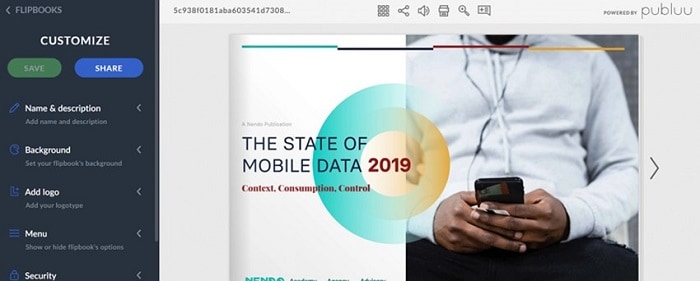
Schritt 3 Wenn Sie mit Ihrem Flipbook zufrieden sind, können Sie es nun in den sozialen Medien teilen, auf Ihrer Webseite einbetten oder einen Link an Ihre Lieben schicken. Klicken Sie dazu auf die "Teilen" Schaltfläche.
Schritt 4 Publuu benachrichtigt Sie, wenn der Empfänger oder die Kunden Ihr Online Flipbook öffnen. Sie können auch überprüfen, welche Seiten die meisten Interaktionen und Likes erhalten haben.
Laden Sie Ihre HTML5 Flipbooks herunter
Die folgenden Schritte beschreiben, wie Sie Ihre Flipbooks mit einer Flipbook-HTML5-Plattform wie Publuu herunterladen können.
Schritt 1 Loggen Sie sich in Ihr Publuu-Konto ein und navigieren Sie zur Anpassen Schaltfläche.
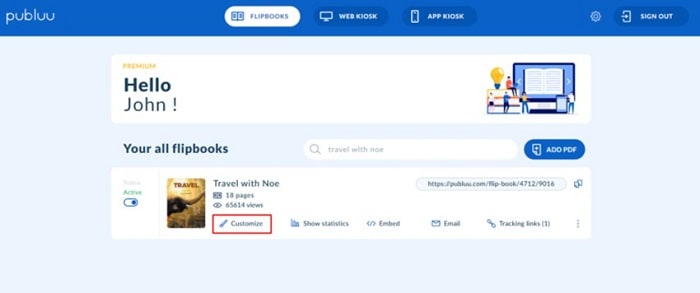
Schritt 2 Sobald Sie sich im Editor befinden, gehen Sie im Anpassungsfenster auf die Registerkarte Menü.

Schritt 3 Klicken Sie im Dropdown-Menü auf die Option "PDF herunterladen".
Schritt 4 Verschieben Sie den Schalter neben der Option "PDF herunterladen", bis er grau wird, um zu verhindern, dass Benutzer Ihr Flipbook herunterladen können.
Teil 3. Tipps zum Vorbereiten von PDFs für ein fantastisches Flipbook
Nicht alle PDFs eignen sich für Flipbooks. Daher wäre es klug, die erforderlichen Schritte zu unternehmen, um sicherzustellen, dass der Converter gut konvertiert und der gesamte Prozess erfolgreich ist. Lesen Sie weiter, um zu erfahren, wie Sie Ihre PDFs vorbereiten, bevor Sie sie in fantastische Flipbooks konvertieren.
1. OCR PDF zum Erkennen von Texten in Bildern
Eine Faustregel bei der Vorbereitung von PDFs für die Konvertierung in Flipbooks lautet, dass Sie alle Texte als echte Texte mit der richtigen Schriftart, Farbe und Größe speichern sollten. Wenn Sie die Texte als Bilder speichern, kann die Qualität des Textes schlecht sein, was zu einem negativen Leseerlebnis führt.
Wenn Sie das richtige Verfahren befolgen und den Text als Teil Ihrer PDF-Datei konvertieren, werden sie zu SVG-Bildern, die sich gut zoomen lassen und in Ihrem Flipbook schön aussehen. Stellen Sie außerdem sicher, dass Ihre PDF-Datei interaktiv ist. Wenn Sie Ihre Datei gescannt haben, stellen Sie sicher, dass Sie die OCR mit einem Tool wie PDFelement durchführen, damit die Texte bearbeitet werden können.
Hier finden Sie eine Schritt-für-Schritt-Anleitung, wie Sie OCR mit Wondershare PDFelement - PDF Editor durchführen.
Schritt 1 Laden Sie Wondershare PDFelement herunter und installieren Sie es auf Ihrem Computer. Öffnen Sie das Dokument mit PDFelement. Navigieren Sie dann zur Multifunktionsleiste, klicken Sie auf die Registerkarte "Tool" und wählen Sie dann die "OCR" Schaltfläche.
 G2-Wertung: 4.5/5 |
G2-Wertung: 4.5/5 |  100 % Sicher |
100 % Sicher |
Schritt 2 Klicken Sie anschließend auf die Option "In bearbeitbaren Text scannen". Sie können jetzt den Text in der PDF-Datei nach dem Scannen bearbeiten.

Schritt 3 Danach wählen Sie die Sprache aus, in der Ihre PDF-Datei verfasst ist, z.B. Deutsch. PDFelement unterstützt mehr als 20 OCR-Sprachen, so dass Sie die Qual der Wahl haben.
Schritt 4 Klicken Sie abschließend auf Übernehmen, um die OCR durchzuführen. Der Fortschrittsbalken zeigt an, wie lange Sie noch warten müssen, bis der Vorgang abgeschlossen ist. Wenn die OCR abgeschlossen ist, wird die bearbeitbare PDF-Datei im Programm geöffnet. An dieser Stelle können Sie nun auf die Bearbeiten Schaltfläche klicken, um den Text zu ändern.
Sehen Sie sich das folgende Video an, um zu erfahren, wie Sie OCR unter macOS oder iOS durchführen können.
 G2-Wertung: 4.5/5 |
G2-Wertung: 4.5/5 |  100 % Sicher |
100 % Sicher |2. Beachten der Bildauflösung
Die Bildauflösung ist entscheidend, wenn Sie Ihre PDFs für die Konvertierung in Flipbooks vorbereiten. Eine hohe Auflösung führt dazu, dass Ihr Flipbook zu lange lädt. Andererseits lässt eine niedrige Auflösung Ihr Flipbook pixelig aussehen. Die beste Bildauflösung ist 200 PPI, weil Ihr Flipbook dann nicht so lange zum Laden braucht und die Bilder klar aussehen. Die Plattform, die Sie für die Konvertierung Ihrer PDFs wählen, muss jedoch noch die Bildauflösung ändern, so dass Sie sich darüber nicht zu sehr aufregen müssen.
3. PDF-Seiten auf die gleiche Größe zuschneiden
Wenn die Seiten in Ihrer PDF-Datei unterschiedlich groß sind, sieht Ihr Flipbook nicht so glänzend und scharf aus. Darüber hinaus sind PDFs mit unterschiedlich großen Seiten möglicherweise nicht mit dem HTML5-Format kompatibel. Es wäre daher hilfreich, wenn alle Ihre Seiten einheitlich wären.
Wondershare PDFelement ist eine hervorragende Plattform, mit der Sie ungleiche Seiten auf eine einheitliche Größe zuschneiden können. Wie man PDF-Seiten mit PDFelement trimmt, erfahren Sie hier.
 G2-Wertung: 4.5/5 |
G2-Wertung: 4.5/5 |  100 % Sicher |
100 % Sicher |Schritt 1 Öffnen Sie Ihre PDF-Datei mit dem installierten PDFelement.
Schritt 2 Gehen Sie dann auf die "Home" Schaltfläche und klicken Sie auf die "Zuschneiden" Schaltfläche. Ein Popup-Fenster zum Festlegen des Zuschneidebereichs wird angezeigt.

Schritt 3 Ziehen Sie die hellblauen Quadrate im gestrichelten Feld, um den Bereich, den Sie zuschneiden möchten, anzupassen.
Schritt 4 Wenn Sie die Quadrate nicht ziehen möchten, können Sie die Parameter im Bereich des Beschnittrands eingeben.

Schritt 5 Wählen Sie den Seitenbereich, den Sie zuschneiden möchten und klicken Sie auf "Übernehmen".
4. PDF komprimieren, um die Größenbeschränkung einzuhalten
Jedes PDF-Konvertierungsprogramm hat ein Limit, das von Ihrem Abonnement abhängt. Wenn Ihr PDF zu groß ist, wird Ihr Flipbook nicht gut konvertiert. Möglicherweise konvertiert es auch gar nicht und lässt Sie frustriert zurück. Daher sollten Sie sicherstellen, dass Ihre PDF-Datei die empfohlene Größe nicht überschreitet.
Zusätzlich zum Zuschneiden Ihrer PDF-Seiten können Sie mit Wondershare PDFelement Ihre PDFs komprimieren, so dass sie sich leichter in Flipbooks umwandeln lassen.
 G2-Wertung: 4.5/5 |
G2-Wertung: 4.5/5 |  100 % Sicher |
100 % Sicher |Schritt 1 Sobald Sie die PDF-Datei in PDFelement geöffnet haben, navigieren Sie zur Registerkarte "Tools" und klicken Sie auf "Komprimieren".
Schritt 2 Der nächste Schritt ist die Auswahl der gewünschten Optimierungsstufe und die Auswahl von "Anwenden".

Sie können die Komprimieren Option auch über die Registerkarte "Quick Tool" auf der Homepage der Plattform aufrufen.
Teil 5. PDFs in HTML5-Flipbooks konvertieren mit FlipHTML5 Offline
Die PDF-zu-HTML5-Flipbook-Plattformen, die wir bisher besprochen haben, erfordern eine Internetverbindung. Manchmal befinden Sie sich jedoch nicht in einem WLAN-Netzwerk, möchten aber dennoch ein PDF in ein Flipbook konvertieren.
Zum Glück gibt es viele Offline-Programme für die Umwandlung von PDF in Flipbooks, mit denen Sie das gewünschte Ergebnis erzielen können. Wir können Ihnen auch versichern, dass sie genauso effektiv sind wie Online-Plattformen. In diesem Abschnitt wird die Desktop-Version von FlipHTML5 als Beispiel verwendet.
Zu den wichtigsten Funktionen von FlipHTML5 gehören die folgenden:
- PDF-Dokumente importieren
- Anpassung: Design der Vorlage und des Hintergrunds
- Bearbeitung von Animationen: Hinzufügen von Videos, Text, Hyperlinks, Hotspots und Schaltflächen
- Projekte überarbeiten
- Teilen und Hochladen in sozialen Netzwerken
- Hinzufügen, Löschen und Neuanordnen von Seiten
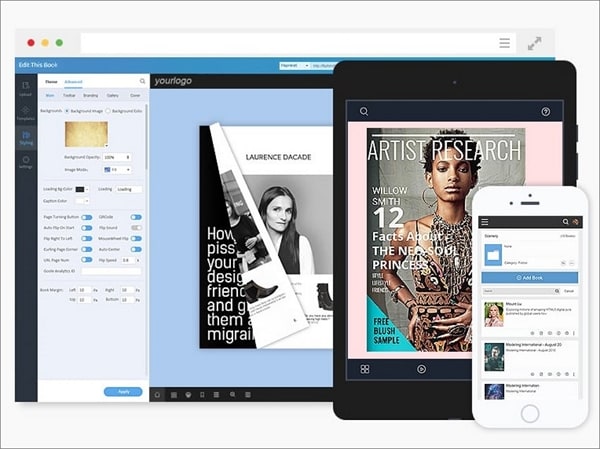
Lesen Sie weiter, um zu erfahren, wie Sie Ihre PDFs mit FlipHTML5 offline in HTML5-Flipbooks umwandeln können.
Schritt 1 Importieren Sie das PDF-Dokument, das Sie konvertieren möchten, indem Sie auf "Datei importieren" klicken.
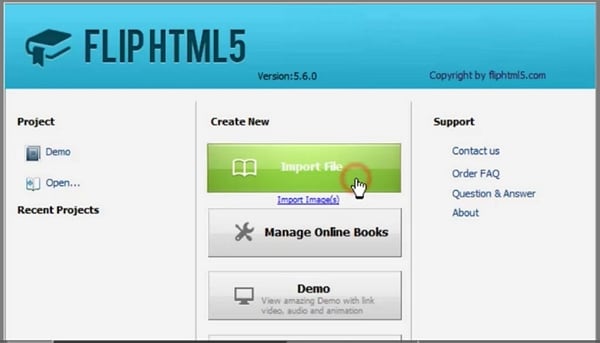
Schritt 2 Passen Sie Ihr Flipbook an, indem Sie das Design ändern und Ihren bevorzugten Hintergrund einstellen.

Schritt 3 Navigieren Sie zur Anpassen Symbolleiste, um ein Markenlogo und eine URL hinzuzufügen. Suchen Sie nach dem Logo und laden Sie es hoch.
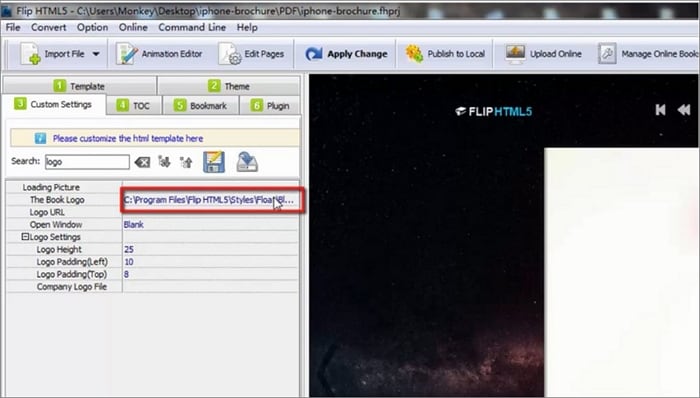
Schritt 4 Gehen Sie zum "Animationseditor", um Ihrem Flipbook Fotos, Videos und andere spannende visuelle Elemente hinzuzufügen.
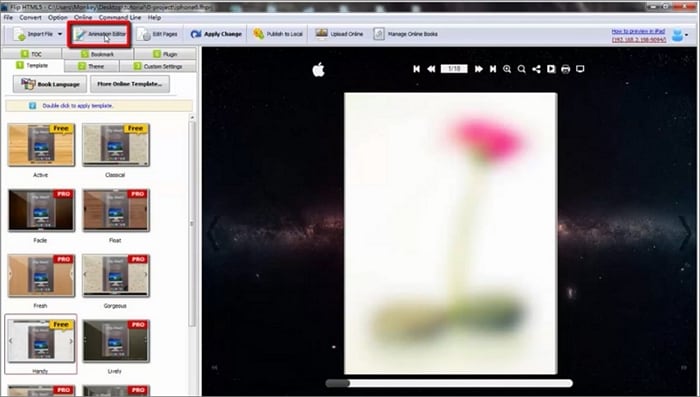
Schritt 5 Wenn Sie mit Ihrem Flipbook zufrieden sind, können Sie es online hochladen. Sie können Ihr Flipbook auch lokal veröffentlichen. Wenn Sie mit irgendeinem Aspekt Ihres Flipbooks unzufrieden sind, können Sie jederzeit zurückkehren und es erneut bearbeiten.
Fazit
Selbst wenn Sie kein eifriger Leser sind, werden Sie zugeben, dass ein Flipbook Sie dazu anregt, weiterzublättern und sich mit dem Inhalt zu beschäftigen. Wie Sie gesehen haben, ist die Konvertierung eines PDF in ein Flipbook kein komplizierter Prozess. Sie müssen nur auf die Text- und Bildauflösung achten und sicherstellen, dass die Seiten alle die gleiche Größe haben. Wir hoffen, dass Sie in diesem Artikel mehr über das HTML5 Flipbook erfahren haben und dass es Sie dazu inspiriert hat, eines Ihrer langweiligen PDFs in ein spannendes Flipbook zu konvertieren, an dem Sie und andere sich erfreuen können.



